[ad_1]
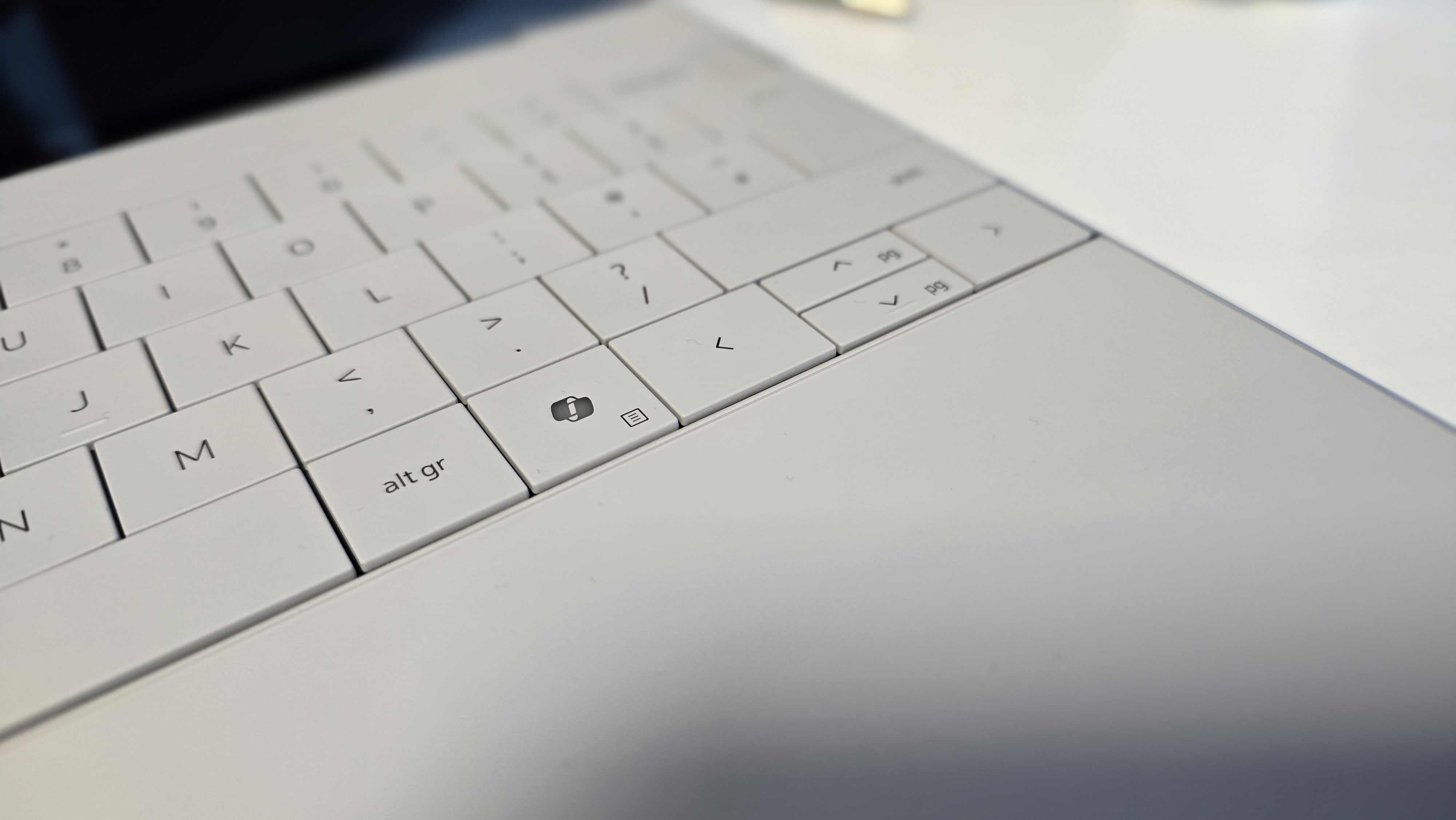
Si compró una computadora portátil con Windows en 2024 con una NPU integrada, es probable que su teclado tenga un botón Copilot dedicado.
esto es todo microsoftUna forma de diferenciar un “Copilot PC” de un portátil normal. Todas las computadoras portátiles con tecnología Snapdragon, Intel's Core Ultra (Series 1 y 2) y AMD Todas las computadoras portátiles de la serie Ryzen AI tendrán este botón dedicado.
La idea es que utilices Copilot con frecuencia, si aún no lo estás haciendo. Pero la IA no es para todos, y usted puede estar entre ese grupo de usuarios que no usan Copilot o no están interesados en iniciarlo con solo presionar un botón.
Afortunadamente, Microsoft ha hecho que sea muy fácil cambiar lo que hace este botón, recientemente ventanas 11 Construye.
Si lo presiona accidentalmente pensando que es el botón Ctrl o simplemente desea iniciar otra aplicación o acceso directo, aquí le mostramos cómo reasignar fácilmente la tecla Copilot en su computadora portátil.
Restablezca la clave Copilot a través de la configuración de Windows
1. Vaya a Configuración de Windows
Haga clic derecho en cualquier parte del escritorio y luego haga clic en Personalización. Alternativamente, también puede hacer clic Aplicación de configuración a través de gana llave.
2. Haga clic en Personalización
Hacer clic Personalización Desde el menú de la izquierda, desplácese hacia abajo hasta encontrar Personaliza la tecla Copilot de tu teclado.
3. Elija entre “Buscar” y “Personalizado”
El elemento de conmutación actual debería decir Copilot. Puedes hacer clic en él y elegir entre Búsqueda o Costumbre.
4. Establezca en “Buscar”
Si lo configuras en BúsquedaAl presionar el botón Copilot, el cursor se enfocará instantáneamente en el cuadro de búsqueda, lo que le permitirá escribir algo de inmediato.
5. Establecer en “Personalizado”
elección Costumbre Abre un nuevo menú que contiene todas las aplicaciones instaladas en su sistema. Ahora puede simplemente seleccionar una aplicación y el botón Copilot siempre la iniciará cuando se presione.
Nota: La selección de aplicaciones para la opción Personalizada se limita a la mayoría de las aplicaciones propias de Microsoft, como Calculadora, Paint, Solitario, etc., pero también a la mayoría de las aplicaciones que descarga de Microsoft Store. Digo más que eso porque algunos como Epic Game Launcher no aparecen, pero otros como Telegram y Slack sí.
Restablezca la tecla Copilot para iniciar la combinación de teclas.
1. Instalar PowerToys
Estable Juguetes eléctricos de Microsoft de Tienda Microsoft programa. Si el menú de la izquierda está oculto, toque el botón de tres líneas paralelas para expandirlo.
2. Configure PowerToys en modo administrador
Ir a generaly debajo Modo administrador Submenú, presione el botón de alternar Reinicie PowerToys como administrador.
3. Habilite “Ejecutar al inicio”
Desplázate un poco hacia abajo para comprobarlo. Ejecutar al inicio El interruptor es tal vez.
4. Abra la configuración de E/S.
Desde el menú de la izquierda, vaya a E/S.
5. Vaya al submenú “Teclas” en el Administrador de teclado.
el presiona Administrador de teclado Y desplácese hacia abajo para Llaves Submenú.
6. Seleccione “Reasignar”
el presiona Tecla de reinicio.
7. Registre la clave Copilot para la nueva entrada.
Hacer clic en el elige Presione el botón y en la pantalla emergente Copiloto Botón para registrarlo (debe ser reconocido como F23 por Windows)
8. Ingrese la combinación de teclas requerida
en Para enviar: Sección, haga clic el elige Realice una combinación de teclas hasta que todas las claves estén registradas. Por ejemplo, registra el comando Win+1 que abre la primera aplicación fijada en la barra de tareas.
9. Confirme la reasignación
Hacer clic en Sí Botón en la parte superior. Aparecerá un mensaje de advertencia, que puede ignorar y hacer clic en Continuar de todos modos.
Restaura tu botón Copilot y hazlo aún más útil
Copilot de Microsoft es una herramienta útil que le ayudará a generar nuevas ideas, crear imágenes en un instante y mucho más. Pronto terminará Gran transformación Informar Ver el copiloto Y Copilot Voice para una asistencia más ágil mientras realiza búsquedas en la web.
Microsoft también planea integrar en gran medida Copilot con todas sus aplicaciones comerciales, ya que esta era la solución. Tema básico Durante su evento tecnológico anual Ignite 2024, Microsoft quiere que uses IA en todo lo que hagas en un dispositivo Windows, y Copilot será la forma de lograr esa integración.
Si todavía te aferras a ello ventanas 10tiene aproximadamente un año antes de tener que actualizar a la versión 11 y Microsoft se asegura de brindarles a los usuarios muchas advertencias.
Puede leer nuestra guía detallada en Cómo prepararse para el fin de Windows 10 Para todas tus opciones. Mientras tanto, ventanas 11 La situación mejora a medida que pasan los meses, ya que Microsoft lanza continuamente actualizaciones y soluciona los problemas informados.
comprar La mejor computadora portátil con Windows Obtendrá automáticamente Windows 11 y, si obtiene una PC Copilot+, obtendrá automáticamente funciones exclusivas de IA que no se encuentran en otras computadoras portátiles. Deberíamos recibir versiones más nuevas de los chips AMD, Intel y Qualcomm el próximo año, con un rendimiento de IA mejorado y una mayor eficiencia energética.
CES 2025 es el mejor momento para mostrar toda la nueva tecnología que llegará en el nuevo año y seguramente tendremos grandes anuncios que esperar.
[ad_2]
Source Article Link

